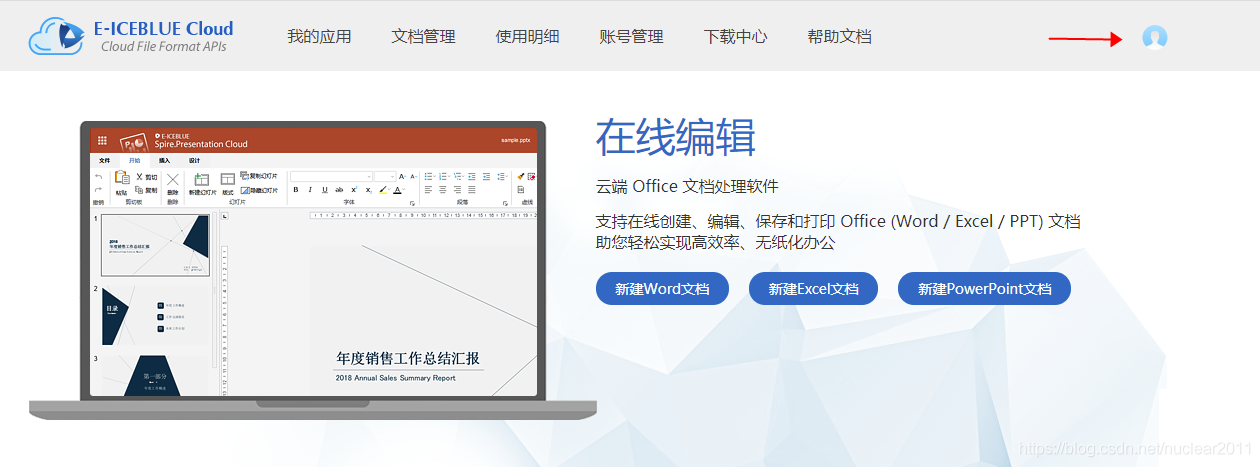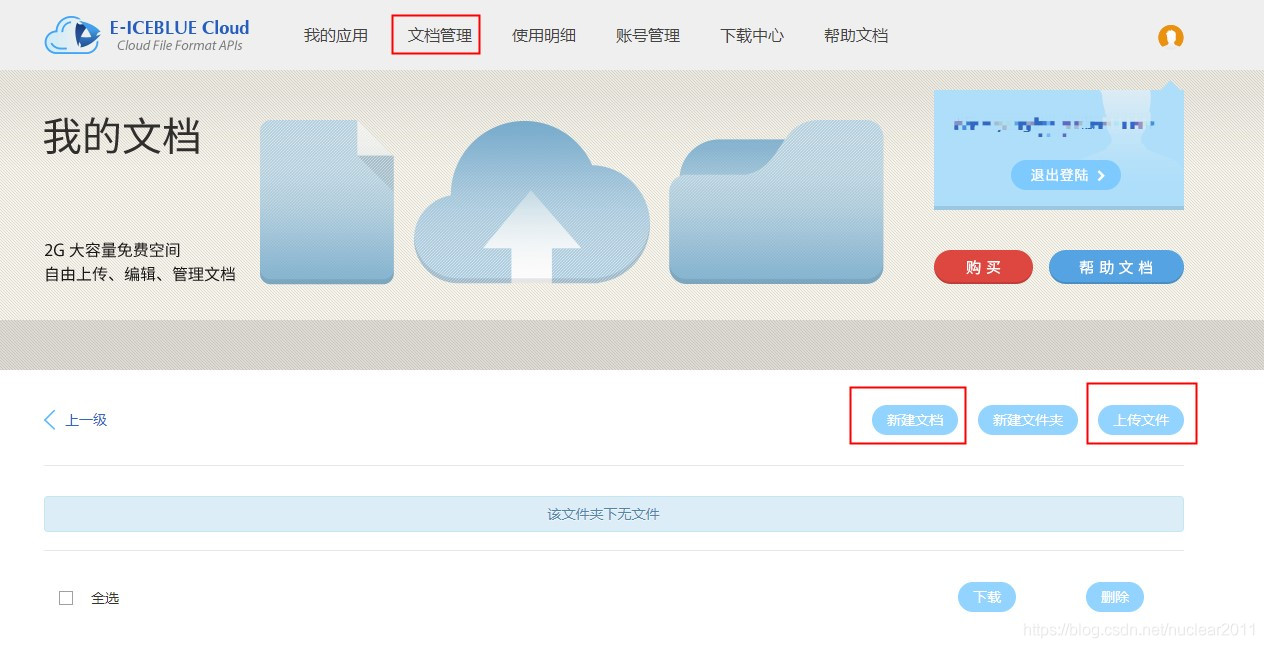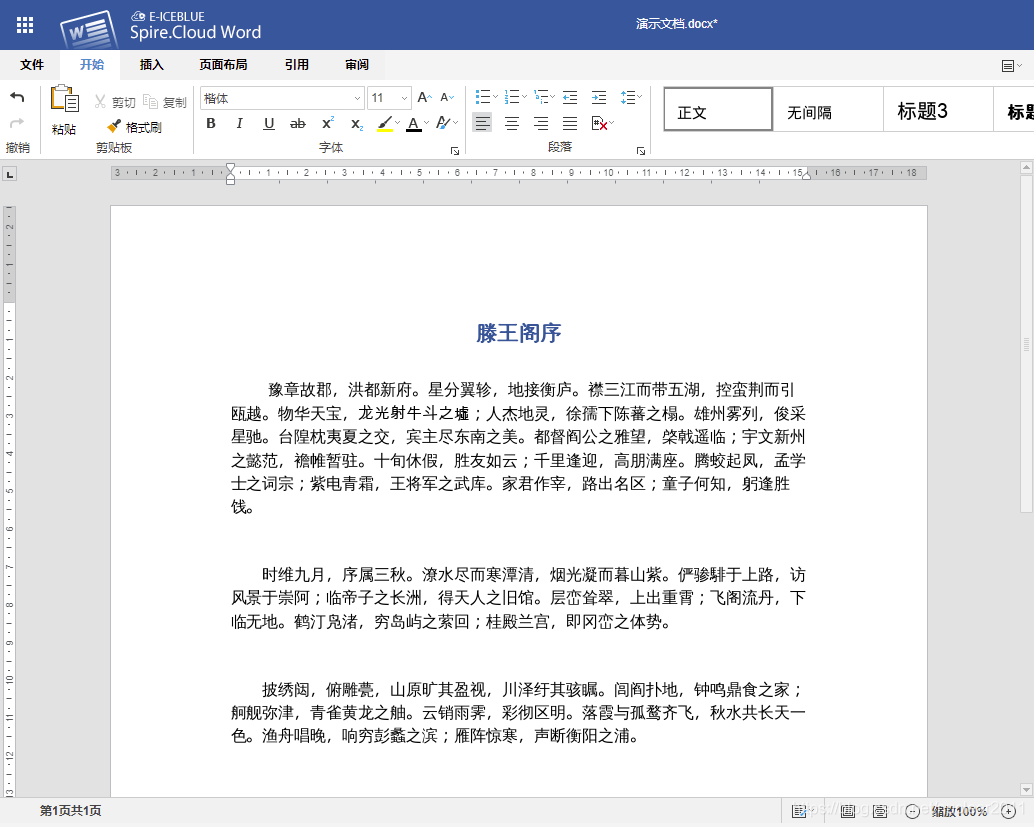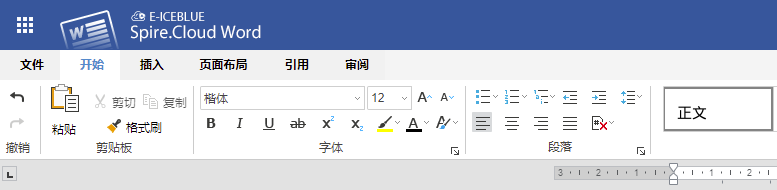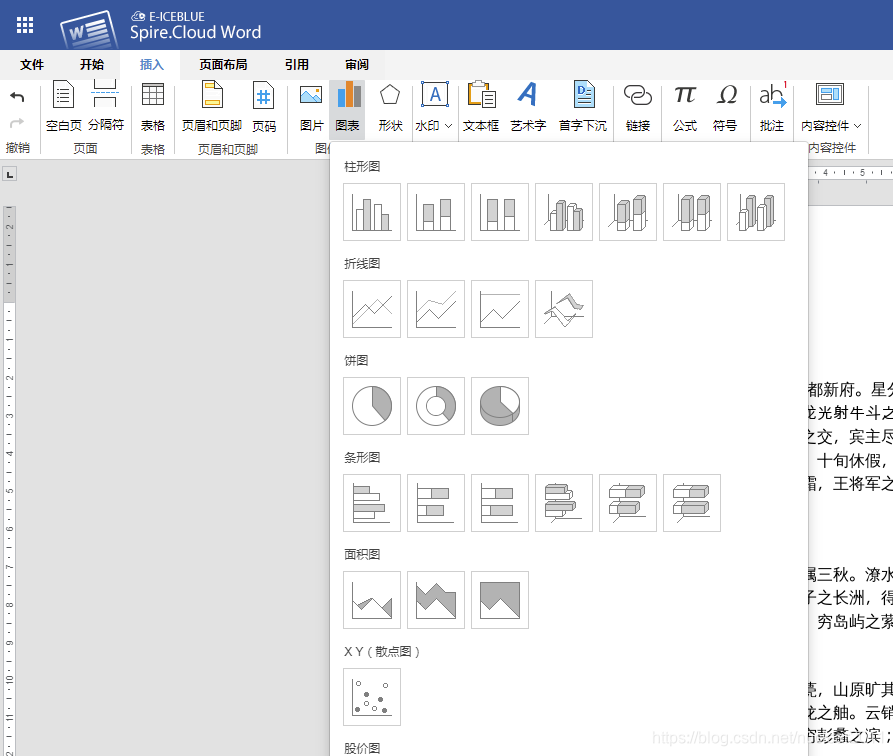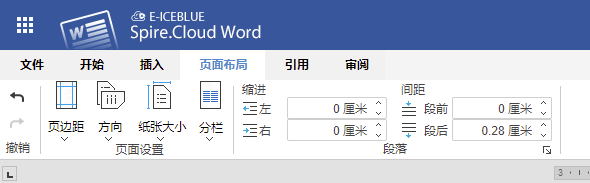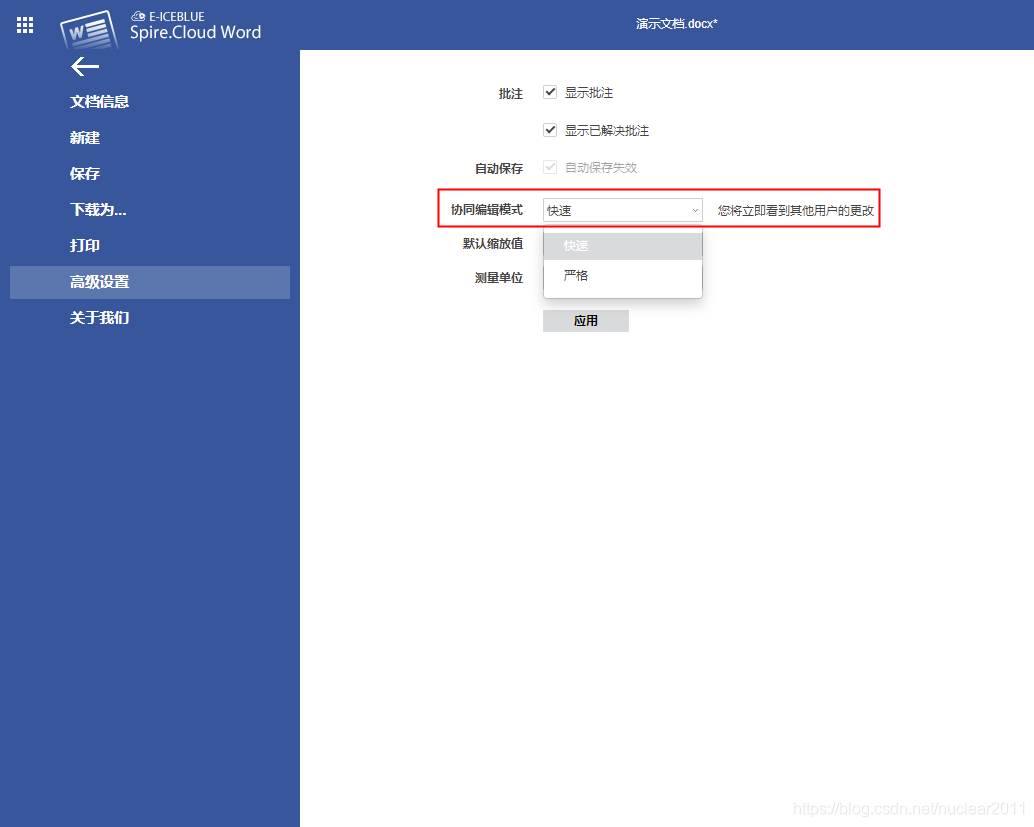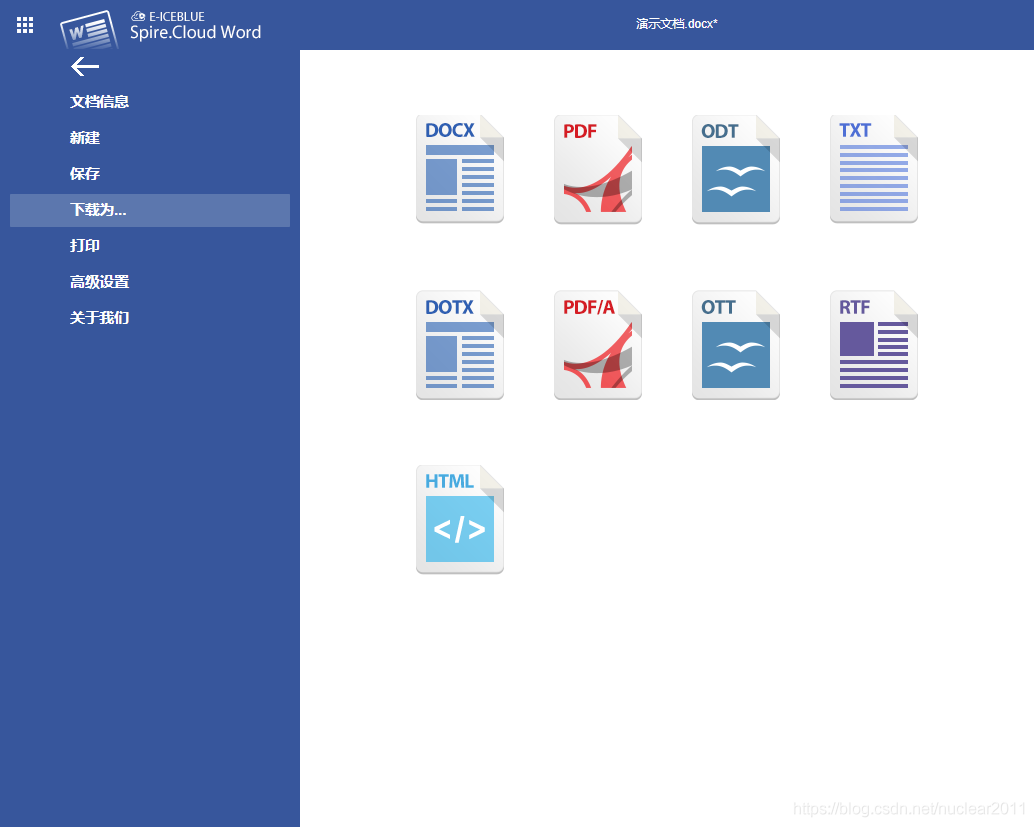如何在线编辑Office文档 |
您所在的位置:网站首页 › 如何创建在线文档多人编辑 › 如何在线编辑Office文档 |
如何在线编辑Office文档
|
Office文档是我们办公中最常用的文件格式之一,它可以通过Microsoft Office应用程序创建和编辑,但前提是需要先将Microsoft Office下载并安装到系统中。如果系统中没有或者无法安装此应用程序,怎么办?最近我就遇到了这样一个需求,解决方案是使用在线Office文档编辑器来直接编辑Office文档。 在这里我将分享我用到的一款在线编辑器Spire.Cloud以及如何使用它。简单介绍下,Spire.Cloud在线编辑器是一款支持多人协作的云端办公文档编辑器,支持多人在线创建、编辑、保存、转换和打印Office (Word / Excel / PPT) 文档,支持DOC/DOCX、XLS/XLSX、PPT/PPTX等主流文档格式,以及IE、Chrome、Firefox、搜狗等主流浏览器。 1、开始使用使用浏览器打开:https://cloud.e-iceblue.cn/,点击右上角头像注册/登录账号。 登录后,点击菜单栏“文档管理”,进入“我的文档”主页。 选择 “新建文档”新建一个空白文档或“上传文件”导入一个现有文档。新建文档时可以选择新建Word/Excel/PowerPoint文档和文档的格式,这里我上传一个Word示例文档。 上传文档后,点击“编辑”进入编辑器界面。 几乎所有功能都集成在菜单栏中,涵盖了Microsoft Word的绝大多数功能,包括格式设置,插入表格/图表,页面布局设置等。可以根据自己的需求选择相应的功能对Word文档进行编辑。 3.1 格式设置
以插入图表为例:
点击菜单栏“文件” - “高级设置”,可以设置协同编辑的模式为快速或严格。 文档编辑完成后,点击菜单栏“文件” - “下载为”导出文档到本地或转换为PDF、PDF/A、HTML、TXT等格式,也可以点击“保存”将文档在线保存。 个人使用后的感受:Spire.Cloud在线编辑器提供了一套类Office的界面,涵盖了Microsoft Office的绝大多数功能,支持将Office文档转换为其他格式是它的亮点,无需安装Office就可以直接操作Office文档,使用简单容易上手,值得一试。 |
【本文地址】
今日新闻 |
推荐新闻 |